La guida definitiva per velocizzare WordPress e aumentare le visite [Guida 2024]
Modificare il file di configurazione del sito web
Intervenire sui file di configurazione del sito web sembra spaventoso se non l’hai mai fatto prima d’ora. Tuttavia, se possiedi un sito web self-hosted, dovrai “sporcarti le mani”, per così dire.
Se ami i tecnicismi legati alla costruzione di siti web, questa guida ti piacerà. In caso contrario, non preoccuparti. Ho reso questa guida semplice e facile da capire: ti sentirai un professionista in men che non si dica!
Detto questo, la maggior parte delle tecniche qui trattate prevede la modifica del file .htaccess del sito, quindi per prima cosa definirò di cosa si tratta.
Che cos’è .htaccess?
Pensa a .htaccess come a un file che in pratica dice al server web cosa può o non può servire alle persone e ai programmi che vogliono accedere ai file. Tecnicamente è il guardiano del sito, ma per farlo funzionare devi dirgli cosa fare.
In alcuni casi, è possibile che non si disponga di un file .htaccess, per cui è necessario crearne uno da zero. Inoltre, alcuni host web non supportano .htaccess, soprattutto se non utilizzano il software Apache Web Server.
È importante ricordare che .htaccess è il nome completo del file. Non è “file.htaccess” o “site.htaccess”. È possibile utilizzare un editor di testo per digitare le istruzioni del file
htaccess e poi salvarlo semplicemente come “.htaccess”. È possibile poi caricarlo nella directory del sito utilizzando un programma FTP (file transfer protocol) come FileZilla.
Inoltre, il sito web è composto da una directory principale/root e da varie altre directory. Se si salva il file .htaccess nella directory principale, il file avrà effetto sull’intera directory.
Tuttavia, se si salva il file .htaccess in una sottodirectory, il file avrà effetto solo in quella sottodirectory. Questo significa essenzialmente che è possibile avere più di un file .htaccess. È possibile avere un file .htaccess nella directory principale e un altro in una sottodirectory.
Tuttavia, è necessario prestare molta attenzione quando si apportano modifiche al file .htaccess, poiché una mossa sbagliata può rendere inaccessibile il sito. Non esitare a chiedere aiuto a chi ha familiarità con il file .htaccess.
Configurazione di .htaccess per velocizzare il sito
1. Abilita la compressione Gzip
Gzip è un metodo in cui i file del sito web vengono compressi prima di essere inviati al browser del visitatore. Ad esempio, se il visitatore richiede di visualizzare la home page del sito, invece di ricevere 500 Kb di file, il suo browser riceverà solo 100 Kb o meno.
Ciò significa che c’è un carico minore sul server e i file verranno trasmessi più rapidamente. Questo porta il sito a caricarsi molto più velocemente sul browser del visitatore. Ora, il fatto è che la compressione Gzip non è attiva per impostazione predefinita. Devi attivarlo in modo da poter sfruttare la sua potente tecnologia di compressione.
Per abilitare Gzip usando mod_gzip, devi aggiungere il seguente codice al tuo file .htaccess (sì, puoi semplicemente copiare e incollare il codice):
# BEGIN GZIP COMPRESSION
<IfModule mod_gzip.c>
mod_gzip_on Yes
mod_gzip_dechunk Yes
mod_gzip_item_include file \.(html?|txt|css|js|php|pl)$
mod_gzip_item_include handler ^cgi-script$
mod_gzip_item_include mime ^text/.*
mod_gzip_item_include mime ^application/x-javascript.*
mod_gzip_item_exclude mime ^image/.*
mod_gzip_item_exclude rspheader ^Content-Encoding:.*gzip.*
</IfModule>
# END GZIP COMPRESSIONIn alternativa, puoi abilitare Gzip usando mod_deflate:
# BEGIN DEFLATE COMPRESSION
<IfModule mod_deflate.c>
# Compress HTML, CSS, JavaScript, Text, XML and fonts
AddOutputFilterByType DEFLATE application/javascript
AddOutputFilterByType DEFLATE application/rss+xml
AddOutputFilterByType DEFLATE application/vnd.ms-fontobject
AddOutputFilterByType DEFLATE application/x-font
AddOutputFilterByType DEFLATE application/x-font-opentype
AddOutputFilterByType DEFLATE application/x-font-otf
AddOutputFilterByType DEFLATE application/x-font-truetype
AddOutputFilterByType DEFLATE application/x-font-ttf
AddOutputFilterByType DEFLATE application/x-javascript
AddOutputFilterByType DEFLATE application/xhtml+xml
AddOutputFilterByType DEFLATE application/xml
AddOutputFilterByType DEFLATE font/opentype
AddOutputFilterByType DEFLATE font/otf
AddOutputFilterByType DEFLATE font/ttf
AddOutputFilterByType DEFLATE image/svg+xml
AddOutputFilterByType DEFLATE image/x-icon
AddOutputFilterByType DEFLATE text/css
AddOutputFilterByType DEFLATE text/html
AddOutputFilterByType DEFLATE text/javascript
AddOutputFilterByType DEFLATE text/plain
AddOutputFilterByType DEFLATE text/xml
</IfModule>
# END DEFLATE COMPRESSIONPer verificare se hai attivato correttamente Gzip, puoi utilizzare lo strumento Check GZIP Compression.
2. Abilita la memorizzazione nella cache del browser utilizzando gli Expires headers
L’utilizzo delle Expires headers nel file .htaccess è un’altra tecnica che puoi utilizzare per velocizzare il tuo sito web. Quello che essenzialmente fa è mettere una data di scadenza sulle risorse del tuo sito web.
Ad esempio, un visitatore accede al sito alle 10:00 del 1° gennaio e controlla nuovamente il sito alle 22:00 dello stesso giorno. Il browser del visitatore che contatta il tuo server, controllerà prima la sua cache per vedere se i file sono scaduti o sono diventati “obsoleti”.
Questo aiuta a velocizzare il sito perché significa che il browser non ha più bisogno di contattare il server se il contenuto è ancora “valido”, cioè non è ancora scaduto o sostituito con altri contenuti. Il browser servirà semplicemente i file memorizzati nella cache e li mostrerà al visitatore del sito.
## EXPIRES CACHING ##
<IfModule mod_expires.c>
ExpiresActive On
ExpiresByType image/jpg "access 1 year"
ExpiresByType image/jpeg "access 1 year"
ExpiresByType image/gif "access 1 year"
ExpiresByType image/png "access 1 year"
ExpiresByType text/css "access 1 year"
ExpiresByType text/html "access 1 year"
ExpiresByType application/pdf "access 1 year"
ExpiresByType text/x-javascript "access 1 year"
ExpiresByType application/x-shockwave-flash "access 1 year"
ExpiresByType image/x-icon "access 1 year"
ExpiresDefault "access 1 year"
</IfModule>
## EXPIRES CACHING ##Aggiungiamo anche i Cache-Control header:
<filesMatch ".(ico|pdf|flv|jpg|jpeg|png|gif|js|css|swf)$">
Header set Cache-Control "max-age=31556952, public"
</filesMatch>3. Disabilita l’hotlinking
Molti webmaster non si rendono conto che le loro immagini e altri file del sito web vengono rubati. Questo si chiama “hotlinking” o furto di larghezza di banda.
Chiamerò il tuo sito “Sito Web A”. Quando carichi i file sul tuo sito, questi vengono salvati sul tuo server. Quando le persone visitano il tuo sito, il tuo server invia tutti i file del tuo sito web, inclusi i file multimediali. Ecco come funziona normalmente.
Supponiamo che a un altro webmaster (del sito Web B) piacciano le tue immagini. Invece di scaricarle e poi ricaricarle sul loro server web, creano un link diretto alle tue immagini (utilizzando il tag embed <img>).
Quindi, ora quando le persone visitano il sito Web B, il tuo server invierà i tuoi file immagine ai loro visitatori. Anche se queste persone non stanno visitando il tuo sito web, il tuo server è al lavoro per servire i tuoi file immagine ad altri. Questo è essenzialmente rubare e non è una pratica accettabile.
Per impedire alle persone di collegarsi ai tuoi file, puoi aggiungere il seguente codice al tuo file .htaccess (sostituisci l’URL evidenziato con l’URL del tuo sito web):
RewriteEngine on
RewriteCond %{HTTP_REFERER} !^$
RewriteCond %{HTTP_REFERER} !^http://(www\.)testurl.com/.*$
[NC]
RewriteRule
\.(gif|jpg|jpeg|bmp|zip|rar|mp3|flv|swf|xml|php|png|css|pdf)$ - [F]In alternativa, se vuoi divertirti un po’ o magari mostrare la tua disapprovazione per l’hotlinking, puoi mostrare un’immagine alternativa invece del file a cui si stanno effettivamente collegando.
Quindi, ad esempio, se qualcuno sta cercando di collegarsi alle tue fotografie, puoi invece mostrare loro un’immagine di qualcuno arrabbiato o, meglio ancora, qualcosa di altamente inappropriato. Questo insegnerà loro una lezione!
Aggiungilo al tuo file .htaccess per pubblicare contenuti alternativi. Ricordati di cambiare le sezioni evidenziate!
RewriteEngine on
RewriteCond %{HTTP_REFERER} !^$
RewriteCond %{HTTP_REFERER} !^http://(www\.)testurl.com/.*$
[NC]
RewriteRule \.(gif|jpg)$
http://www.testurl.com/inappropriateimage.png [R,L]4. Ridurre il numero di reindirizzamenti
Esistono diversi motivi per cui potrebbe essere necessario disporre di reindirizzamenti. Il tuo sito web è già posizionato su Google e non vuoi perdere il tuo posto nelle pagine dei risultati di ricerca. Quello che fai allora è reindirizzare i tuoi vecchi link ai tuoi nuovi link, in modo da non perdere nulla di quel “Link Juice”.
Puoi utilizzare uno strumento come Screaming Frog per identificare tutti i reindirizzamenti esistenti. Guarda attraverso i tuoi link e controlla se hai “catene di reindirizzamento”, il che significa che il tuo reindirizzamento sta reindirizzando a un altro link. Questo rallenta notevolmente il tuo sito web.
Per rimediare a questo problema, puoi modificare il tuo file .htaccess per reindirizzare le tue vecchie pagine alle pagine corrette. Aggiungi questa riga qui sotto:
Redirect /old_dir/ http://www.yourdomain.com/new_dir/index.htmlSostituisci semplicemente i codici sopra con i dettagli del tuo sito web e sei a posto.
Ci sono molti vantaggi nell’attingere al file .htaccess del tuo sito web. Non è necessario installare plugin aggiuntivi (se sei su WordPress), il che significa che c’è meno lavoro da fare per il tuo sito web e i tempi di caricamento saranno molto più rapidi. Usa le tecniche che ho condiviso in questa guida e guarda diminuire i tempi di caricamento della tua pagina!
![La guida definitiva per velocizzare WordPress e aumentare le visite [Guida 2024] 1 Velocizzare WordPress](https://creazionesito.net/wp-content/uploads/Ottimizzazione-Velocita-WordPress-1.png)



